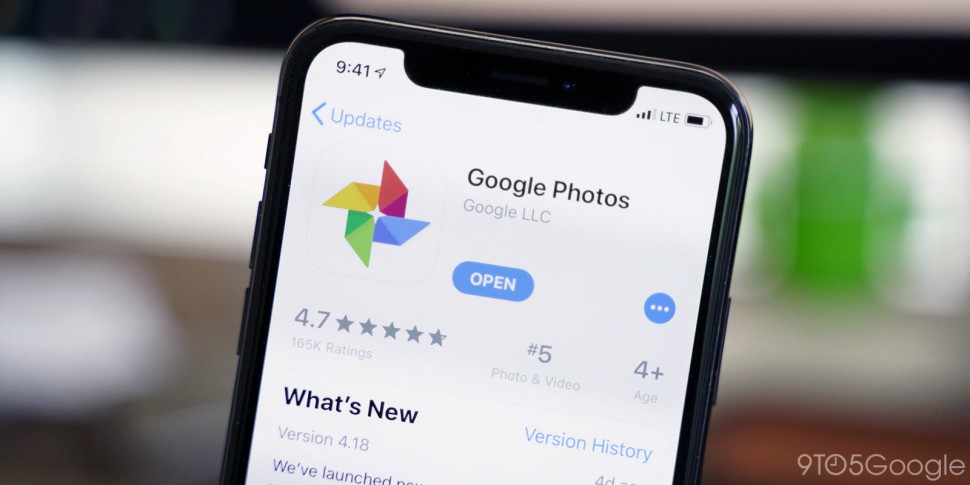យើងតែងតែជួបបញ្ហាមួយ របស់អ្នកប្រើជាច្រើនបានលើកឡើងថា ខ្លួនបានបាត់បង់ រូបថតឬវីដេអូ ជាបន្ដបន្ទាប់ ព្រោះតែភ្លេចខ្លួនមិនបានរក្សាទុក នូវកន្លែងសុវត្ថិភាព។ ដូចនេះ Sabay នឹងចែករំលែកគន្លិះសំខាន់ៗចំនួនពីរដើម្បីរក្សាពួកវា ទោះបីជាអ្នកដូរទូរសព្ទថ្មី បាត់ ឬករណីទូរសព្ទខូចក៏ដោយ អ្នកនៅតែអាចយក រូបថតឬវីដេអូ មកវិញ និងរក្សាគុណភាពដូចដើមលើទូរសព្ទថ្មី ។
វិធីទី១ Backup ចូលទៅក្នុង Google Photos កម្មវិធីនេះក្រៅពីអាចបើកមើល និង Edit រូបថត/វីដេអូ វាក៏មានមុខងារ Backup បានផងដែរ ក្នុងទំហំ 15GB ឥតគិតថ្លៃថែមទៀតផង។
របៀបធ្វើ
ទាញយកកម្មវិធី Google Photos ពី App Store
ចាំបាច់ត្រូវមានគណនី Gmail ជាមុនសិន ដើម្បីជាកន្លែងរក្សា រូបថតឬវីដេអូ របស់អ្នក
បើកកម្មវិធី Google Photos > ចុចលើរូបគណនី > Google Photos Setting > Back up & sync
ចុច Enable លើ Back up & sync
ចុចយក Upload size > Original (បើសិនចង់ឱ្យការ backup ទិន្នន័យរក្សាគុណភាពដើម)
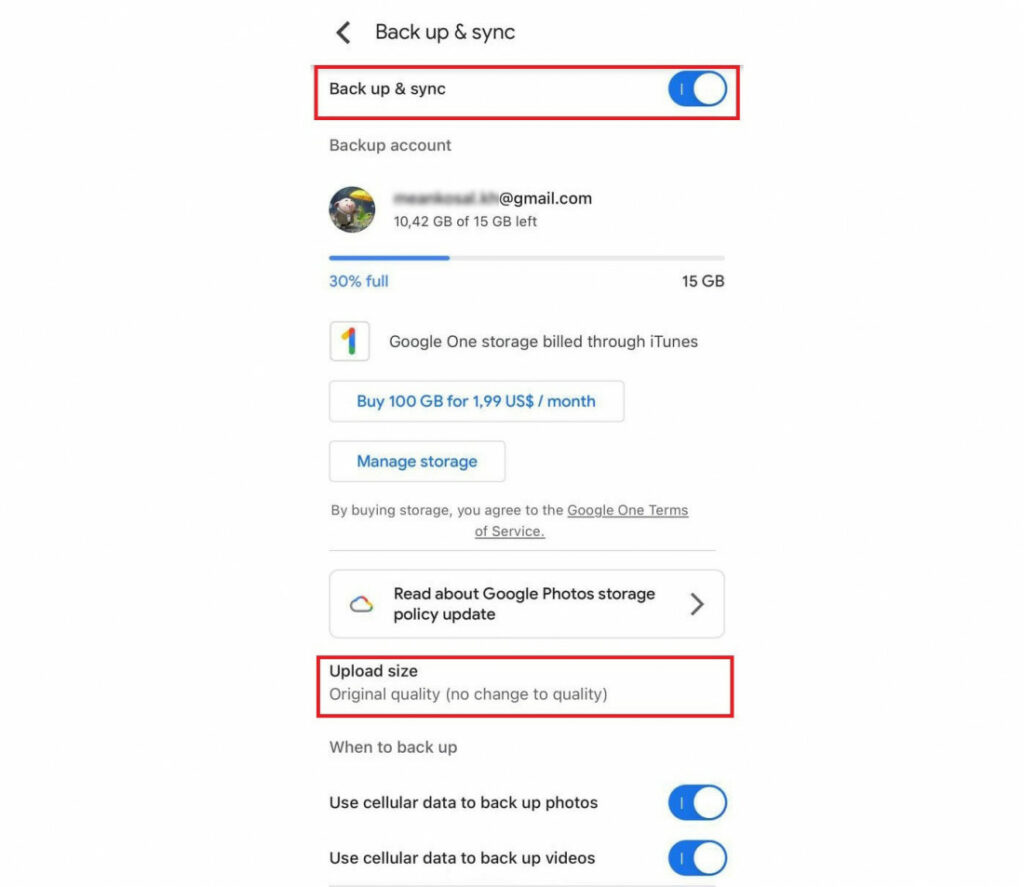
វិធីទី២ Backup រូបថត/វីដេអូ ទុកលើគណនី iCloud ក្នុងករណីដែលអ្នកបាត់ទូរសព្ទ ឬប្ដូរទៅប្រើទូរសព្ទផ្សេង អ្នកគ្រាន់តែមានគណនី iCloud នោះអ្នកនៅតែអាចឃើញ រូបថត/វីដេអូ របស់អ្នកបានដដែល។
របៀប Backup រូបថត/វីដេអូ
ចូលទៅកាន់ Settings > Photos > ចុចប៊ុតុង Enable លើ iCloud Photos ជាការស្រេច។
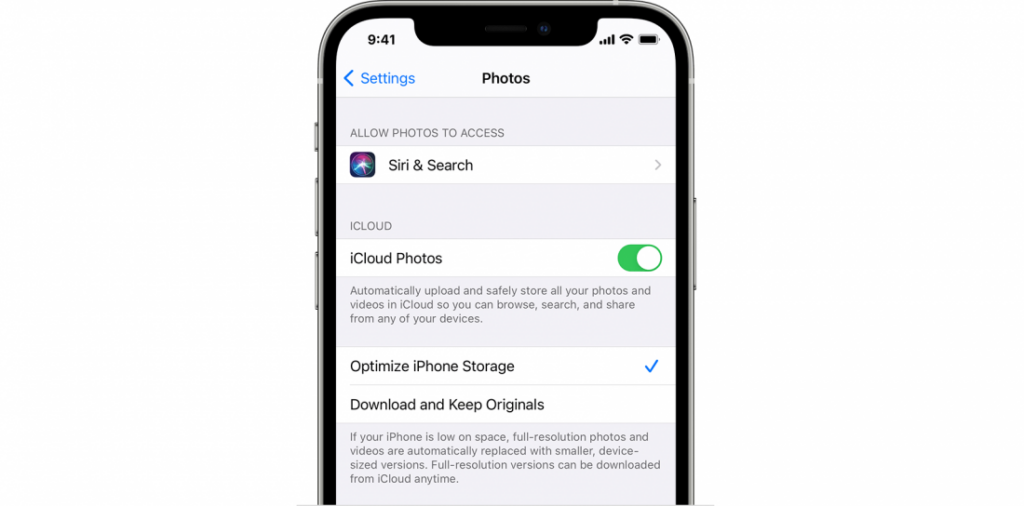
ចំណុចបន្ថែមពិសេស៖ ក្រៅពី រូបថត/វីដេអូ ឯកសារផ្សេងទៀតក៏សំខាន់ដូចគ្នា ដូចជា ឯកសារក្នុង Notes, បញ្ជីលេខទូរសព្ទ, សៀវភៅអាន, លេខសម្ងាត់ និងឯកសារជាច្រើនទៀត រួមទាំងការកំណត់ផ្សេងៗនៅក្នុង Setting។
ក្នុងករណី iPhone គាំង ឬបាត់បង់ទិន្នន័យដោយប្រការណាមួយ អ្នកអាចសង្គ្រោះទិន្នន័យទាំងនោះបានមកវិញ តាមមុខងារ iCloud Backup។
ដើម្បីបើកមុខងារ iCloud Backup ឱ្យដំណើរការដោយស្វ័យប្រវត្តិ៖
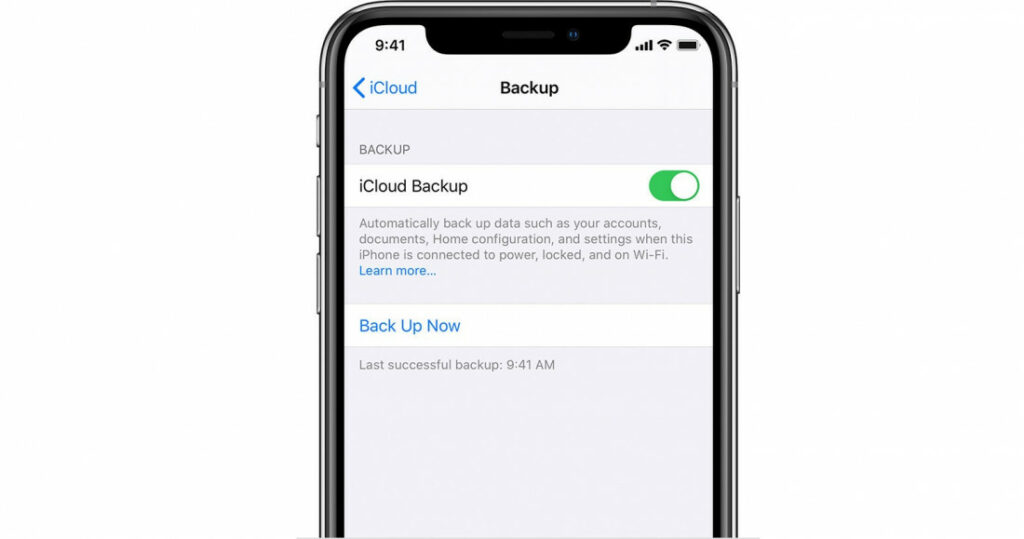
អ្នកចាំបាច់មានគណនី iCloud ជាមុនសិន
ចូលទៅកាន់ Settings > ចុចលើគណនី iCloud របស់អ្នក > iCloud > iCloud Backup > ចុច Enable លើ iCloud Backup ជាការស្រេច៕